Руководство Roccat Kiro Мышь
Вам нужно руководство для вашего Roccat Kiro Мышь? Ниже вы можете бесплатно просмотреть и скачать PDF-инструкцию на русском языке. В настоящее время этот продукт имеет 4 часто задаваемых вопроса, 0 комментариев и имеет 0 голосов. Если это не то руководство, которое вам нужно, свяжитесь с нами.
Ваше устройство неисправно, и в руководстве отсутствует решение? Перейдите в Repair Café для получения бесплатных ремонтных услуг.
Руководство
Loading…
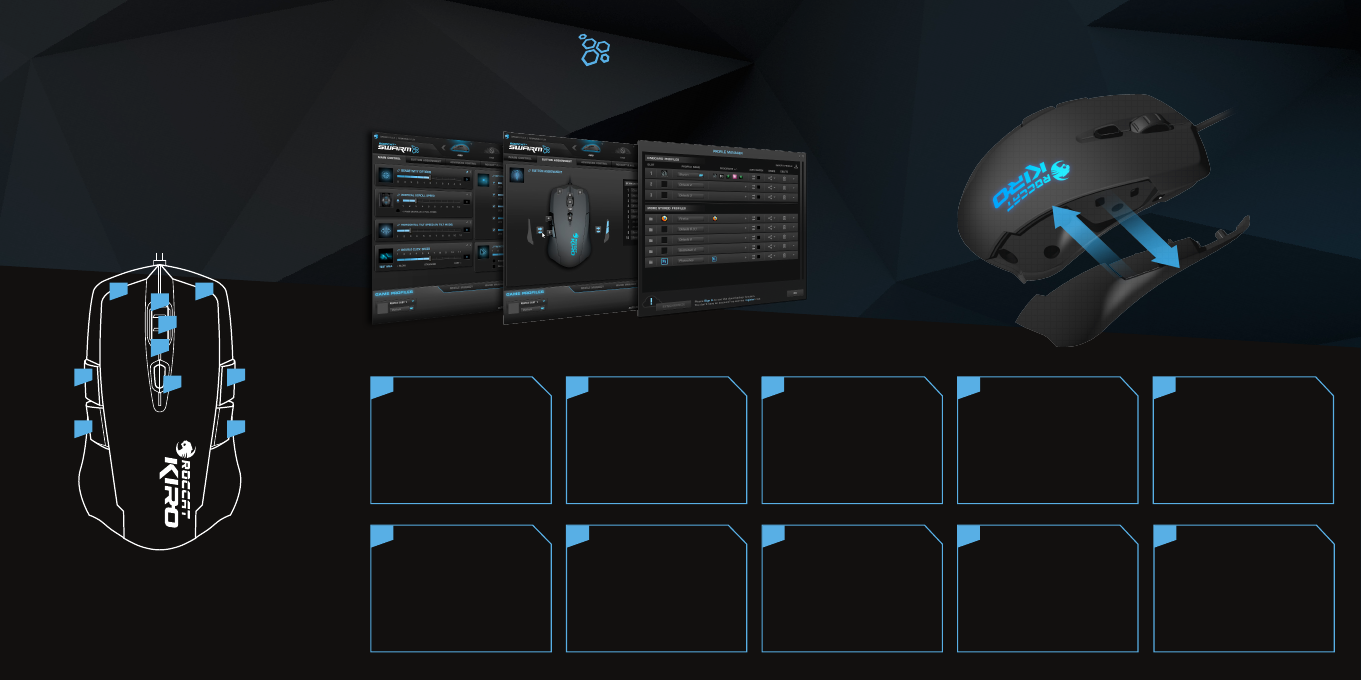

Loading…
Рейтинг
Сообщите нам, что вы думаете о Roccat Kiro Мышь, оставив оценку продукта. Хотите поделиться вашими впечатлениями от данного изделия или задать вопрос? Вы можете оставить комментарий в нижней части страницы.Подробнее об этом руководстве
Мы понимаем, что приятно иметь бумажное руководство для вашего Roccat Kiro Мышь. Вы всегда можете скачать инструкцию с нашего сайта и распечатать самостоятельно. Если вы хотите получить оригинальное руководство, мы рекомендуем вам связаться с Roccat. Возможно, они смогут предоставить оригинальное руководство. Вы ищете руководство для вашего Roccat Kiro Мышь на другом языке? Выберите предпочитаемый язык на нашей домашней странице и найдите номер модели, чтобы узнать, есть ли она у нас в наличии.
Технические характеристики
| Бренд | Roccat |
| Модель | Kiro |
| Категория | Мыши |
| Тип файла | |
| Размер файла | 8.24 MB |
Все инструкции для Roccat Мыши
Больше руководств Мыши
Часто задаваемые вопросы о Roccat Kiro Мышь
Наша служба поддержки выполняет поиск полезной информации по изделиям и отвечает на часто задаваемые вопросы. Если вы заметили неточность в наших часто задаваемых вопросах, сообщите нам об этом с помощью нашей контактной формы.
На какой поверхности лучше всего использовать мышь? Проверенный
Традиционная мышь с трекболом лучше всего работает на мягкой поверхности, например, на коврике для мыши. Оптическая мышь будет работать практически на любой плоской поверхности, за исключением прозрачных или отражающих поверхностей. Поверхности с повторяющимся напечатанным рисунком могут мешать работе мыши.
Это было полезно (113) Читать далееЧто такое эргономичная мышь? Проверенный
Ежедневное использование обычной мыши в течение длительного времени может вызвать боль в руке и запястье. Это также называется RSI (повторяющаяся травма от растяжения). Эргономичная мышь призвана уменьшить или предотвратить эти проблемы.
Это было полезно (50) Читать далееВ чем разница между обычной мышью и игровой мышью? Проверенный
Любую игровую мышь можно использовать как обычную мышь. Однако игровая мышь часто имеет дополнительные кнопки в определенных местах, чтобы упростить игру. Есть даже игровые мыши, у которых есть кнопки, которые предназначены для более удобной игры в конкретную игру.
Это было полезно (45) Читать далееКак правильно подобрать мышь, подходящую по размеру кисти руки? Проверенный
Это отчасти зависит от личных предпочтений и потребностей, однако в целом можно сказать, что размер мыши должен составлять около 60% от размера кисти руки. Это обеспечит максимальное удобство и эргономичность.
Это было полезно (36) Читать далее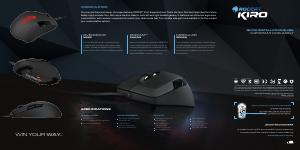


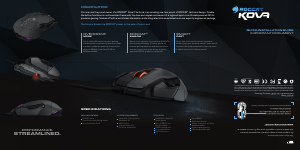

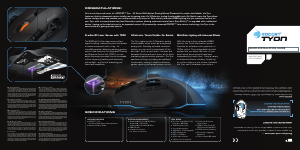
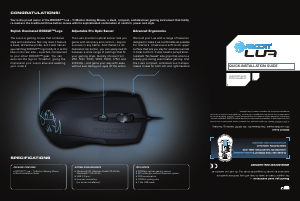

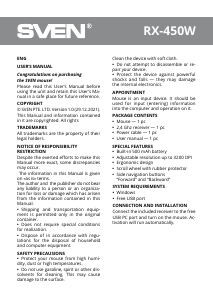

Присоединиться к беседе по данному изделию
Здесь вы можете поделиться тем, что думаете о Roccat Kiro Мышь. Если у вас есть вопросы, сначала внимательно прочтите инструкцию. Запросить руководство можно с помощью контактной формы.